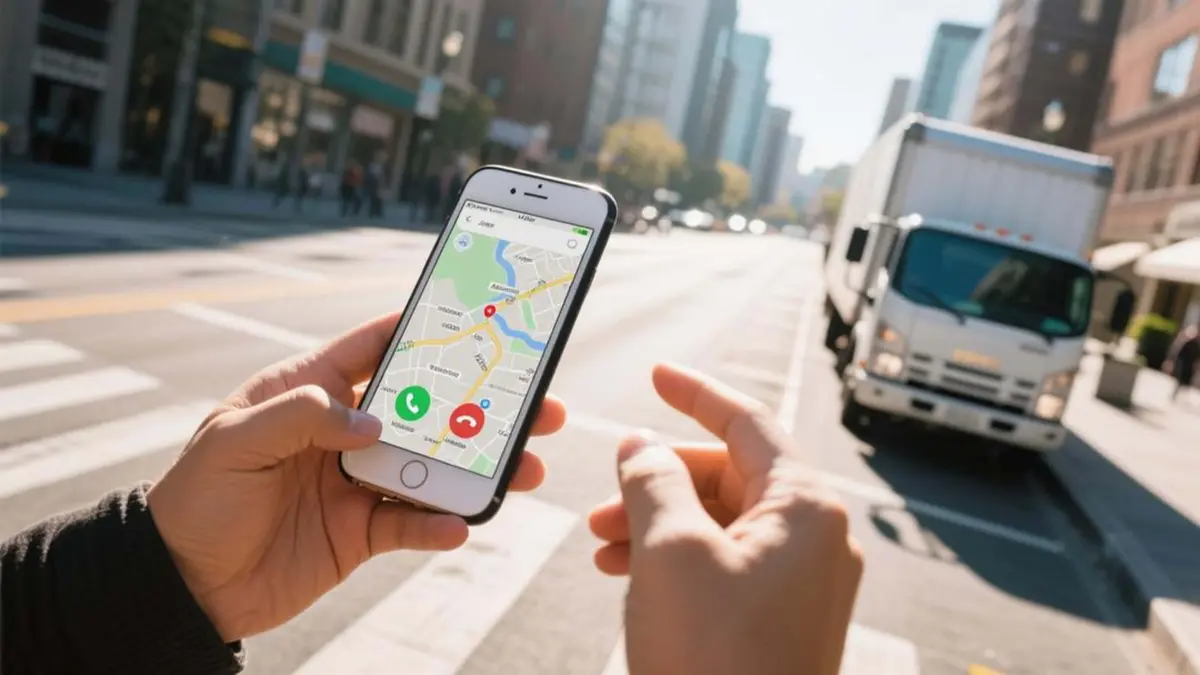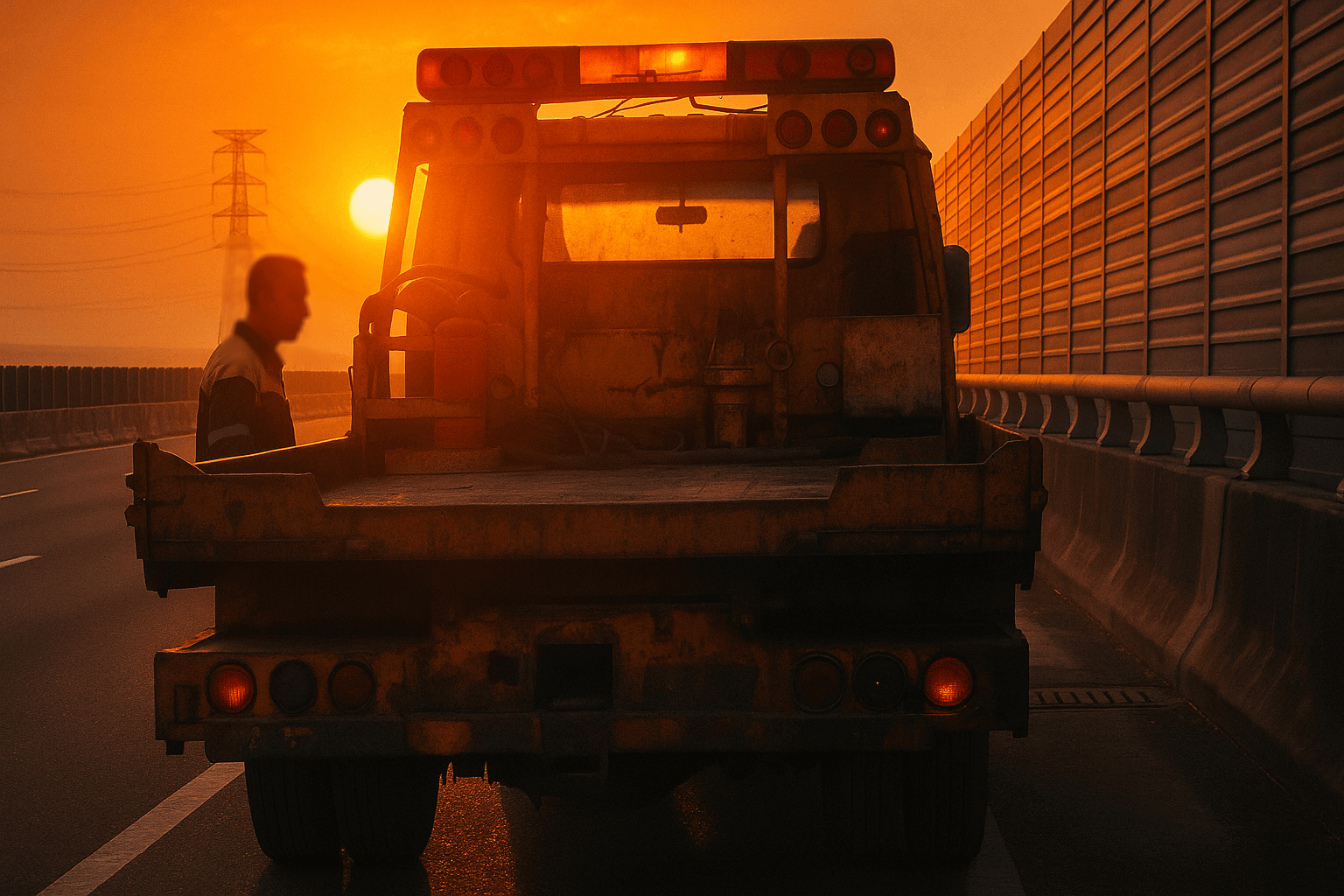PC 본체 이사 시 주의사항: 포장, 운반, 설치 완벽 가이드

많은 사람들이 이사할 때 PC 본체를 가장 두려워합니다. 내부 부품은 비싸고 깨지기 쉬우며, 제대로 포장하지 않으면 새 집에서 부팅조차 되지 않을 수 있습니다.
이 가이드는 PC 조립 경험이 전혀 없는 분들도 쉽게 따라 할 수 있도록, 컴퓨터를 안전하게 포장하고, 운반하고, 재설치하는 방법을 단계별로 가장 간단하고 직접적인 방식으로 알려드립니다.
1. 이사 전 준비 작업
포장을 시작하기 전에, 모든 것이 순조롭게 진행되도록 다음 세 가지 중요한 단계를 반드시 완료하세요.
- 중요 데이터 백업: 이것이 가장 중요한 단계입니다! 중요한 파일, 사진, 업무 문서 등을 모두 외장 하드 드라이브나 클라우드 저장소(예: Google Drive, Dropbox)에 백업하세요. 이렇게 하면 최악의 경우(예: 운송 중 하드 드라이브 손상)에도 소중한 데이터가 안전하게 보관됩니다.
- 케이블 연결 사진 촬영: 휴대폰으로 본체 뒷면에 연결된 모든 케이블의 위치를 사진으로 찍어두세요. 특히 모니터 케이블, 네트워크 케이블, 스피커, USB 장치 등입니다. 이 사진은 새 집에서 재조립할 때 "생명의 지도"가 되어 많은 시간과 추측을 줄여줄 것입니다.
- 모든 케이블 분리 및 정리: 전원 코드, 모니터 케이블, 마우스, 키보드 등 모든 외부 케이블을 분리하세요. 케이블 타이 또는 고무줄로 깔끔하게 묶어 한 봉지나 상자에 넣어 분실을 방지하세요.
2. 본체를 전문가처럼 포장하는 기술
PC 포장의 유일한 목표는 흔들림과 충격을 방지하는 것입니다.
최상의 선택: 원래 상자 사용
컴퓨터를 구입했을 때 받은 원래 상자와 스티로폼 포장재가 아직 있다면, 그것이 완벽한 선택입니다. 그것들은 본체에 맞게 제작되어 최상의 보호를 제공합니다.
대안: 직접 상자와 완충재 준비
원래 상자가 없다면, PC 본체보다 약간 큰 튼튼한 골판지 상자를 찾으세요.
- 바닥 완충: 상자 바닥에 신문지, 수건, 버블랩 또는 완충용 폼과 같은 완충재를 두껍게 깔아주세요.
- 본체 고정: 본체를 안에 넣은 후, 더 많은 완충재로 주변의 모든 틈을 완전히 채우세요. 상자 안에서 본체가 전혀 움직이지 않도록 하세요.
- 상단 보호: 마지막으로 본체 위에 또 다른 완충재 층을 추가한 후 상자를 밀봉하세요.
특별 주의: 그래픽 카드 포장
그래픽 카드(특히 고사양, 무거운 모델)는 이사 중 진동으로 인해 손상되기 가장 쉬운 부품 중 하나입니다.
- 일반 그래픽 카드: 그래픽 카드가 특별히 크거나 무겁지 않다면, 보통 이사 중에 본체 안에 그대로 둘 수 있습니다.
- 고사양, 대형 그래ik 카드: 그래픽 카드가 무거운 "벽돌"처럼 보인다면, 분리하여 별도로 포장하는 것을 강력히 권장합니다. 분리한 후에는 원래 들어있던 정전기 방지 비닐에 넣고, 버블랩이나 수건으로 감싸 보호하는 것이 가장 좋습니다.
그래픽 카드 포장 방법 비교
포장 방법 안전도 설명 정전기 방지 비닐 + 완충재 ⭐⭐⭐⭐⭐ 가장 안전한 방법으로, 정전기 및 충격 방지에 완벽합니다. 두꺼운 비닐 봉투 + 완충재 ⭐⭐⭐ 임시방편이지만 마찰로 인한 정전기 발생을 피해야 합니다. 수건 또는 폼만 사용 ⭐⭐ 충격만 방지할 수 있으며 정전기는 방지할 수 없습니다. 최후의 수단으로만 사용하세요.
최종 보호 및 라벨링
- 외부 포장: 상자를 밀봉한 후, 추가적인 방수 및 충격 보호를 위해 이사용 플라스틱 랩이나 큰 담요로 외부를 감쌀 수 있습니다.
- 명확한 라벨링: 상자의 모든 면에 굵은 글씨로 "컴퓨터 본체, 이쪽을 위로, 취급 주의"라고 눈에 띄게 쓰세요.
3. 운송 중 주의사항
트럭으로 운송할 때는 PC 본체를 세워두기보다는 옆으로 눕혀서(메인보드 쪽이 아래를 향하도록) 두는 것이 좋습니다. 이는 여러 전문가의 권장 사항과 사용자 경험에 기반한 공통된 의견이며, 주된 이유는 눕혀두는 것이 내부 부품을 진동, 충격 또는 급정거로부터 더 잘 보호하기 때문입니다.
왜 눕혀두는 것이 더 좋은가요?
- 세워둘 때의 위험: PC 본체는 수직으로 놓도록 설계되었지만, 운송 중 트럭의 흔들림(예: 움푹 들어간 곳이나 커브)은 무거운 부품(GPU 또는 CPU 쿨러 등)에 수직 방향의 당기는 힘을 가할 수 있습니다. 이는 메인보드의 PCIe 슬롯이나 CPU 소켓에 스트레스를 주거나 손상시킬 수 있습니다. 급정거 시에는 관성으로 인해 내부 부품이 흔들릴 수도 있습니다.
- 눕혀둘 때의 장점: 옆으로 눕히면 메인보드 자체가 평평하게 놓여 진동의 힘이 (지지가 있는) 전체 메인보드 구조에 아래로 분산됩니다. GPU나 쿨러와 같은 무거운 부품이 공중에 "매달려" 흔들리지 않으므로, 굽힘 응력이 크게 줄어듭니다. 많은 전문가와 게이머들(Reddit이나 PC Gamer와 같은 플랫폼에서 공유된 바와 같이)은 이 방법으로 장거리 이동(예: 주 간 이동) 시에도 거의 문제가 발생하지 않는다고 보고합니다.
기타 이사 팁
- 위치 고정: 차량 안에서 PC 상자가 운송 중에 굴러가거나 미끄러지지 않도록 고정하세요.
- 무거운 압력 피하기: PC 상자 위에 무거운 물건(책 상자나 가구 등)을 절대 올려놓지 마세요.
- 직접 운반: 거리가 짧다면 직접 운반하는 것이 가장 안전합니다. 이사 업체에 맡겨야 하는 경우, 특별한 주의가 필요한 섬세한 장비임을 반복해서 상기시켜 주세요.
4. 새 집에 도착한 후 설치 단계
- 잠시 그대로 두기: 본체를 새 자리에 놓은 후, 10~30분 정도 그대로 두는 것이 좋습니다. 이는 내부와 외부의 온도가 같아지도록 하여, 온도 차이로 인한 결로(단락의 원인이 될 수 있음)를 방지합니다.
- 사진 따라 하기: 이전에 찍어둔 "케이블 사진"을 꺼내 모든 케이블을 해당 포트에 다시 꽂습니다.
- 부팅 및 테스트: 모든 케이블이 올바르게 연결되었는지 확인한 후 컴퓨터를 켜보세요. 운영 체제 바탕화면으로 정상적으로 부팅되면, 컴퓨터가 이사를 무사히 마친 것입니다!
- 그래픽 카드 재설치: 그래픽 카드를 분리했다면, 모니터 케이블을 연결하기 전에 먼저 메인보드에 다시 꽂고 나사로 고정하는 것을 잊지 마세요.
일반적인 문제 해결
- 전원이 켜지지 않나요? → 먼저, 본체와 모니터의 전원 코드가 단단히 꽂혀 있는지 확인하세요.
- 모니터에 화면이 안 나오나요? → 모니터의 신호 케이블(HDMI/DP)이 메인보드의 포트가 아닌 그래픽 카드의 포트에 단단히 꽂혀 있는지 확인하세요.
- 부팅 시 이상한 소리가 나나요? → 내부 부품(팬이나 RAM 스틱 등)이 이사 중에 약간 느슨해졌을 수 있습니다. 먼저 컴퓨터 전원을 완전히 끄고 전원 코드를 뽑은 후, 케이스를 열어 부품을 확인하고 다시 꽂아보세요.
결론
PC 본체의 가장 큰 적은 떨어뜨림, 흔들림, 압력입니다. 다음 핵심 과정을 따르기만 하면, 컴퓨터에 대해 전혀 몰라도 사랑하는 기계를 새 집에 안전하게 도착시킬 수 있습니다:
데이터 백업 → 연결부 사진 촬영 → 케이블 분리 → 적절한 포장(고사양 GPU는 별도 분리) → 조심스러운 운반 → 설치 전 잠시 두기
즐거운 이사 되세요!